Отправка снимков
Отправку снимков можно выполнять во вкладке  .
.
Публикация в других приложениях
Возможно, Вам не удастся опубликовать снимки в других приложениях в зависимости от приложения и операционной системы Вашего смарт-устройства.
Отправка снимков по одному
-
Коснитесь изображения для его отображения на весь экран.
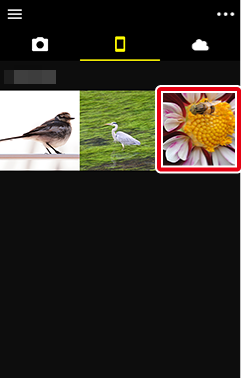
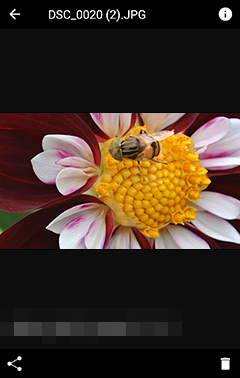
-
Коснитесь
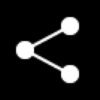 .
.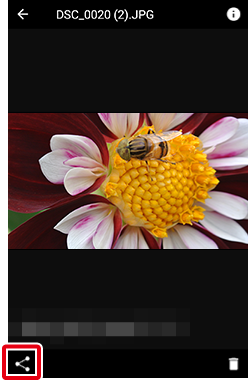
-
Выберите приложение, которое будет использоваться. Отображаемые приложения зависят от того, какие приложения установлены на смарт-устройстве.
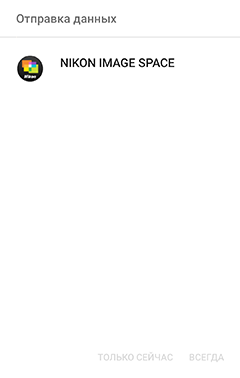
Отправка нескольких снимков
-
Нажмите и удерживайте уменьшенное изображение или коснитесь
 и выберите [Выберите снимки].
и выберите [Выберите снимки].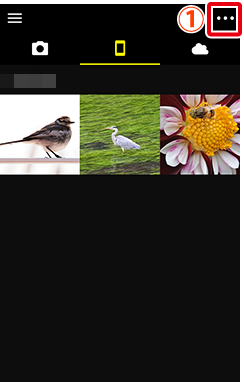
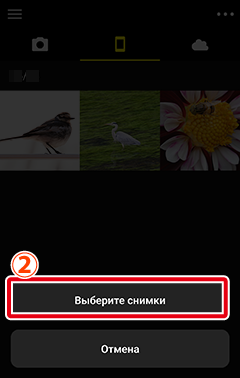
-
Коснитесь иконки
 , чтобы выбрать снимки. Значок изменится на значок
, чтобы выбрать снимки. Значок изменится на значок  , указывая на выбранное состояние. Чтобы отменить выбор, коснитесь его еще раз. Общее количество выбранных на данный момент снимков отображается в верхней части дисплея.
, указывая на выбранное состояние. Чтобы отменить выбор, коснитесь его еще раз. Общее количество выбранных на данный момент снимков отображается в верхней части дисплея.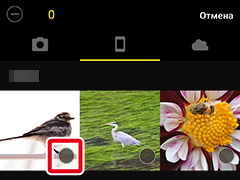
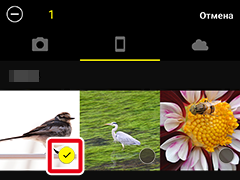
Коснитесь иконки
 , чтобы отменить выбор всех снимков.
, чтобы отменить выбор всех снимков.Коснитесь уменьшенного изображения для просмотра снимка в режиме полнокадрового просмотра. Вы по-прежнему можете выбрать или отменить выбор изображений, коснувшись
 или
или  , пока изображения отображаются в полнокадровом режиме.
, пока изображения отображаются в полнокадровом режиме. -
Выбрав все снимки, которые Вы хотите отправить, коснитесь
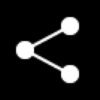 .
.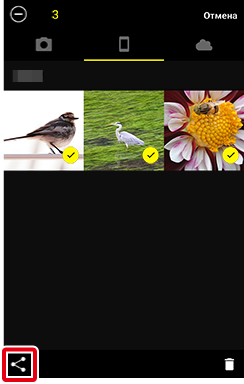
-
Выберите приложение, которое будет использоваться. Отображаемые приложения зависят от того, какие приложения установлены на смарт-устройстве.
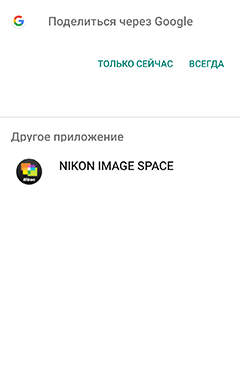
Хештеги
Если переключатель [Параметры приложения] > [Добавить хештег] включен (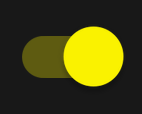 ), хештеги будут автоматически добавляться в поле ввода текста.
), хештеги будут автоматически добавляться в поле ввода текста.
Отправка снимков по одному
-
Коснитесь изображения для его отображения на весь экран.
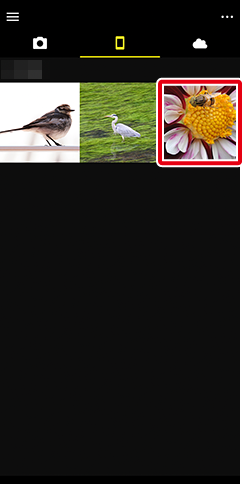

-
Коснитесь
 .
.
-
Выберите приложение, которое будет использоваться. Отображаемые приложения зависят от того, какие приложения установлены на смарт-устройстве.
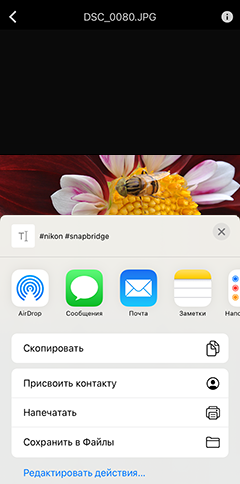
Отправка нескольких снимков
-
Коснитесь
 и выберите [Выберите снимки].
и выберите [Выберите снимки].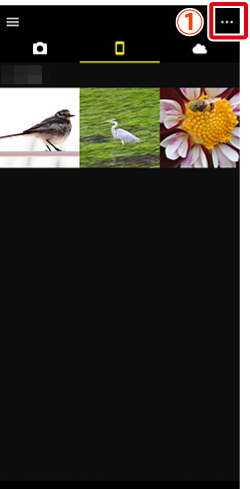
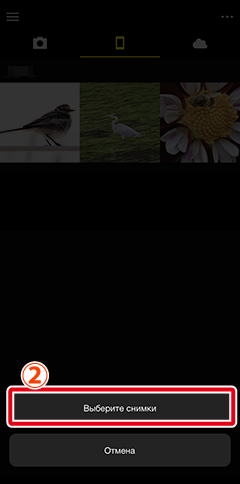
-
Коснитесь иконки
 , чтобы выбрать снимки. Значок изменится на значок
, чтобы выбрать снимки. Значок изменится на значок  , указывая на выбранное состояние. Чтобы отменить выбор, коснитесь его еще раз. Общее количество выбранных на данный момент снимков отображается в верхней части дисплея.
, указывая на выбранное состояние. Чтобы отменить выбор, коснитесь его еще раз. Общее количество выбранных на данный момент снимков отображается в верхней части дисплея.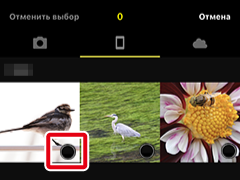
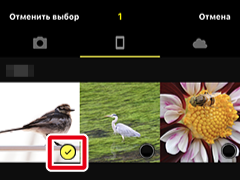
Коснитесь [Отменить выбор], чтобы отменить выбор всех снимков.
Коснитесь уменьшенного изображения для просмотра снимка в режиме полнокадрового просмотра. Вы по-прежнему можете выбрать или отменить выбор изображений, коснувшись
 или
или  , пока изображения отображаются в полнокадровом режиме.
, пока изображения отображаются в полнокадровом режиме. -
Выбрав все снимки, которые Вы хотите отправить, коснитесь
 .
.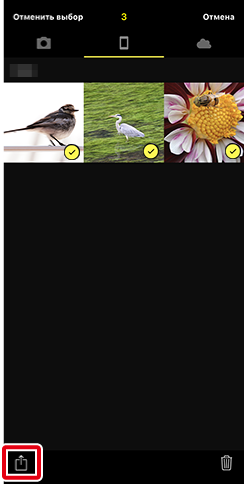
-
Выберите приложение, которое будет использоваться. Отображаемые приложения зависят от того, какие приложения установлены на смарт-устройстве.
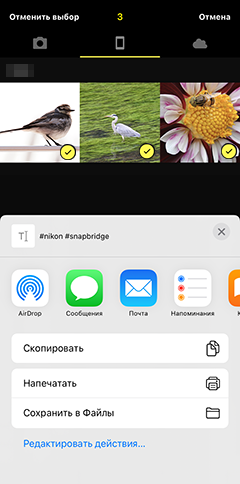
Хештеги
Если переключатель [Параметры приложения] > [Добавить хештег] включен (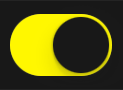 ), хештеги будут автоматически добавляться в поле ввода текста.
), хештеги будут автоматически добавляться в поле ввода текста.
